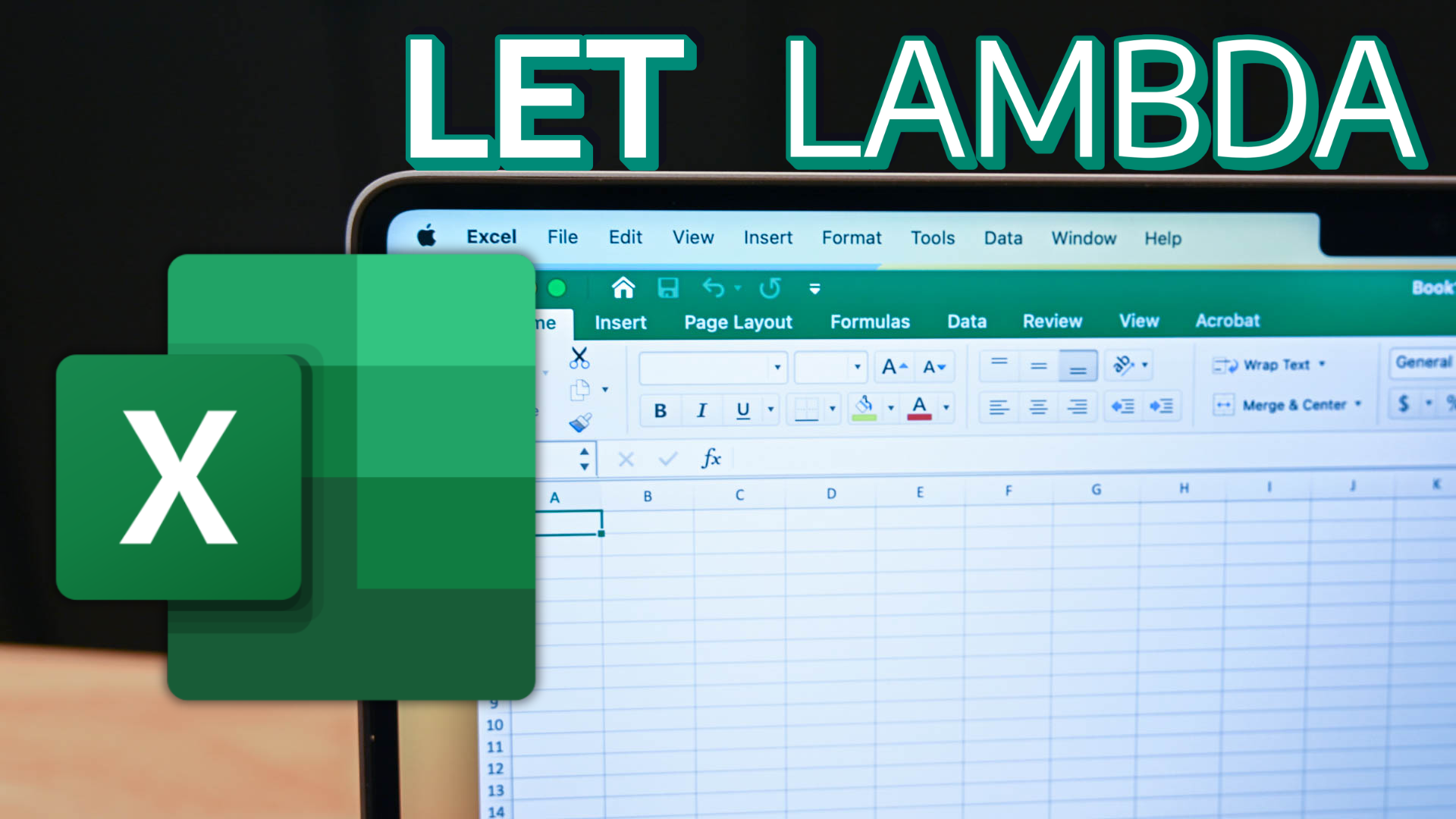اگر تا به حال به فرمول هیولای اکسل خیره شده اید و فکر کرده اید ، “باید راه بهتری وجود داشته باشد” ، خوب ، وجود دارد. به آن لامبدا گفته می شود و اجازه دهید ، و برای یادگیری نحوه استفاده از آنها نیازی به رفتن به مدرسه کدگذاری ندارید.
اگر تا به حال به فرمول هیولای اکسل خیره شده اید و فکر کرده اید ، “باید راه بهتری وجود داشته باشد” ، خوب ، وجود دارد. به آن لامبدا گفته می شود و اجازه دهید ، و برای یادگیری نحوه استفاده از آنها نیازی به رفتن به مدرسه کدگذاری ندارید.
این کارکردهای عالی اکنون در دسترس همه مشترکین Microsoft 365 است ، حتی اگر در برنامه اصلی هستید. دیگر لازم نیست منتظر دسترسی بتا یا ساخت خودی باشید.
اول: من از اجازه پاکسازی فرمول های کثیف استفاده می کنم
آیا تا به حال تا آن زمان فرمول ساخته اید که باید یک نوار پیمایش داشته باشد؟ عملکرد LET می تواند آن را برطرف کند.
به شما امکان می دهد نام هایی را به بخش هایی از فرمول خود اختصاص دهید – مانند دادن نام های مستعار به مقادیر یا محاسبات. به جای اینکه پنج بار همان فرمول را تکرار کنید ، یک بار آن را تعریف می کنید ، به آن نام می دهید و سپس در طول محاسبه خود از این نام استفاده مجدد کنید.
به عنوان نمونه ، من از نمرات دانشجویی استفاده می کنم. بدون اجازه ، فرمول خیلی سریع کثیف می شود:
= IFS (میانگین (B2: E2)> 85 ، “درجه A” ، میانگین (B2: E2)> = 70 ، “درجه B” ، میانگین (B2: E2)
این سه تماس میانگین یکسان (B2: E2) است که کاملاً ناکارآمد و خواندن آن دشوار است. عملکرد LET به ما اجازه می دهد تا یک بار آن را تعریف کنیم:
=LET(student_average, AVERAGE(B2:E2), IFS(student_average > 85, "Grade A",
student_average >= 70, "Grade B", student_average < 70, "Grade C"))
اکنون فرمول تمیزتر ، خواندنی تر و راحت تر است. اگر منطق دانشجویی را به روز کنم ، تغییر در کل اعمال می شود.
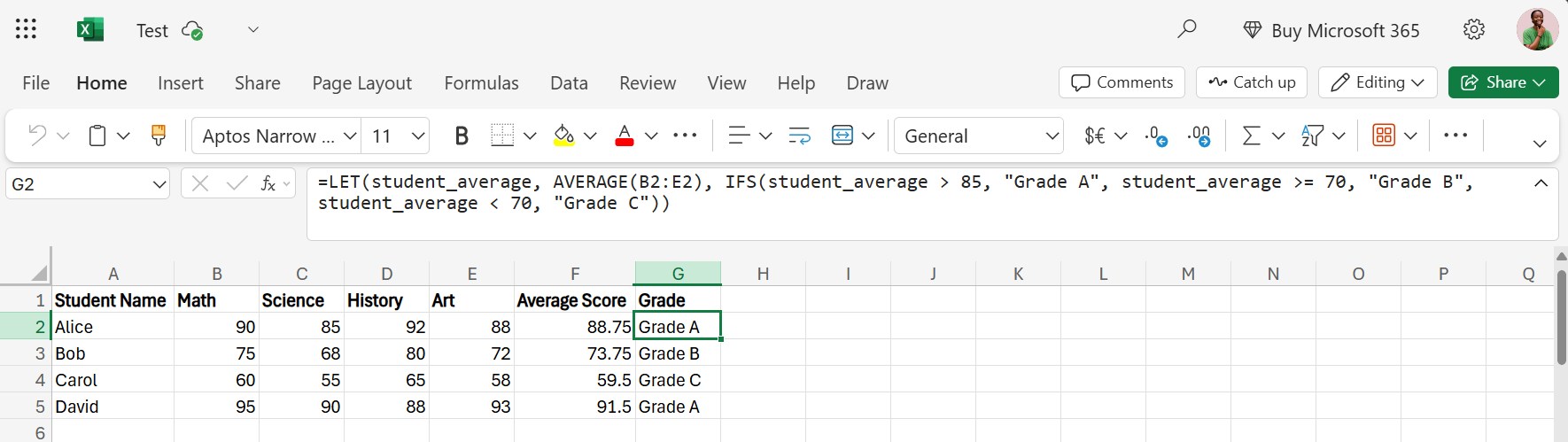
شما می توانید حداکثر 126 متغیر را در یک عملکرد (بله ، واقعاً) تعریف کنید ، که باعث می شود آن را برای محاسبه معیارهای پیچیده ، ساخت داشبوردهای تک سلولی با منطق ایجاد کنید یا در واقع فرمولی را که شش ماه پیش نوشتید ، درک کنید.
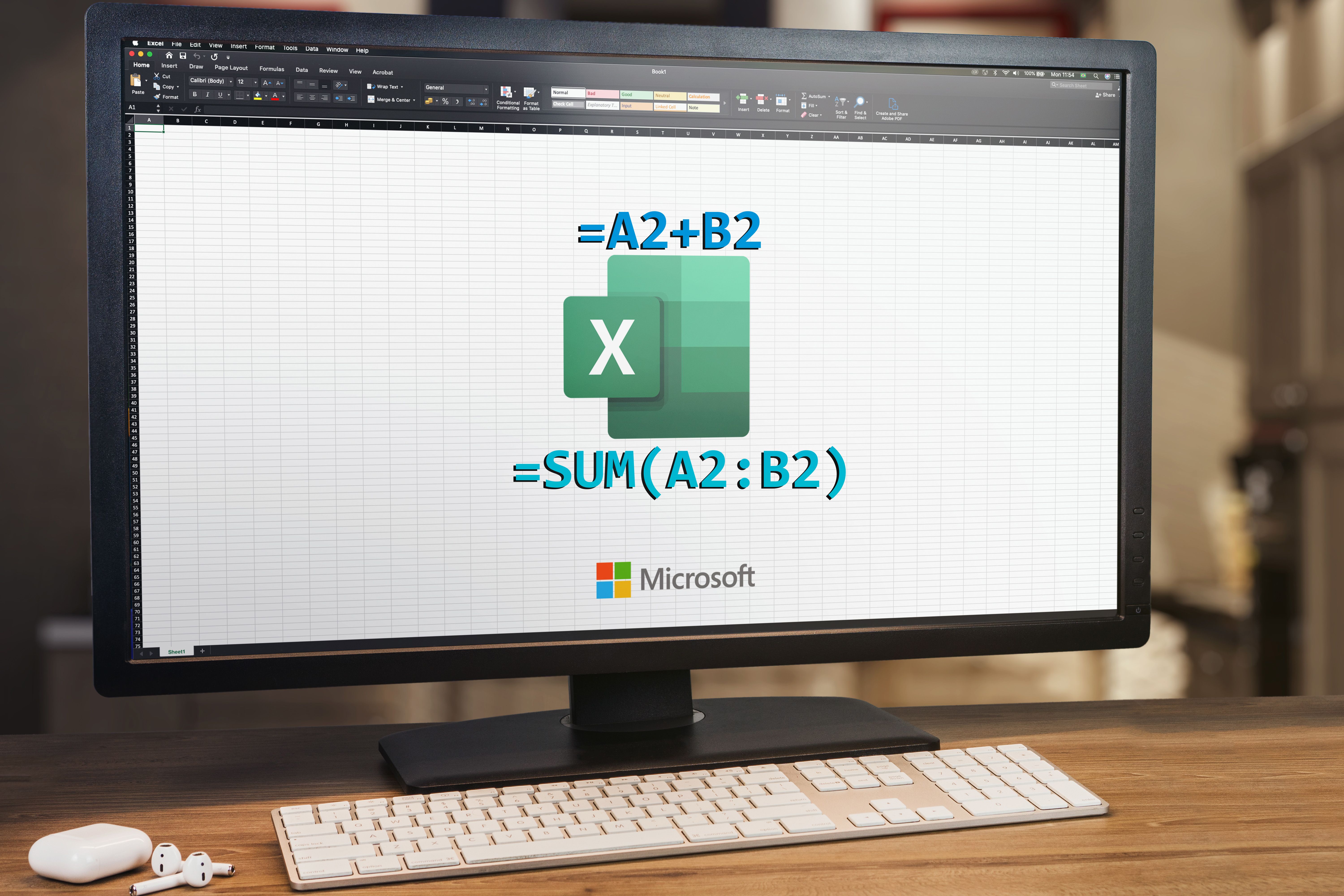
توابع اکسل بلوک های ساختمان هستند. فرمول ها چگونه آنها را زنده می کنید. این شکست است.
سپس: من از لامبدا برای ایجاد توابع اکسل خودم استفاده می کنم
من لامبدا را خیلی دوست دارم زیرا به من این امکان را می دهد تا یک فرمول غول پیکر و زشت بگیرم و آن را به چیزی قابل کنترل تبدیل کنم (مانند
= Growthrate (B2 ، C2)
). شما یک بار آن را تعریف می کنید ، آن را با یک نام ذخیره کرده و از آن در کتاب کار خود استفاده مجدد کنید. هنگامی که شما نیاز به تغییر منطق دارید ، آن را در یک نقطه (از طریق مدیر نام اکسل) تغییر می دهید و به روزرسانی در همه جا اعمال می شود.
چگونه اولین عملکرد سفارشی خود را بسازیم
این روند ساده تر از آنچه فکر می کنید است:
- کتاب کار را در جایی که می خواهید از عملکرد سفارشی استفاده کنید راه اندازی کنید.
- مقادیر واقعی خود را با نام های نگهدارنده (مانند “قیمت” و “نرخ” جایگزین کنید)
- عملکرد Lambda را در هر سلول آزمایش کنید تا ببینید که آیا کار می کند.
- برای باز کردن Name Manager ، به Ctrl+F3 ضربه بزنید ، بر روی New و چسباندن در رشته Lambda خود در قسمت اشاره به قسمت.
- عملکرد جدید خود را به هر نامی که دوست دارید بدهید و هر گونه نظری را که بعداً مفید باشد قرار دهید.
اکنون می توانید فرمول زیر را مانند هر عملکرد داخلی اکسل تایپ کنید:
= نامزد شما ()
توابع لامبدا در یک کتاب کار خاص ذخیره می شوند ، بنابراین آنها به طور خودکار در دیگران کار نمی کنند. برای استفاده مجدد از آنها در پرونده ها ، می توانید افزودنی Advanced Formula Environment را برای وارد کردن یا صادرات عملکردهای خود امتحان کنید.
بیایید بگوییم که شما یک مدرس مستقل هستید و دائماً نمرات را محاسبه می کنید. ممکن است مجبور شوید از فرمولی مانند این استفاده کنید:
=IFS(A1>=80,"Honors", A1>=50,"Pass", A1 < 50,"Fail")
به جای تایپ این کد هر بار ، می توانید یک عملکرد ماشین حساب نمره ایجاد کنید:
=LAMBDA(score, IFS(score>=80,"Honors", score>=50,"Pass", score < 50,"Fail"))
این را در Name Manager به عنوان “ماشین حساب” ذخیره کنید ، و اکنون فقط موارد زیر را در هر نقطه از کتاب کار خود تایپ می کنید:
= ماشین حساب (B2)
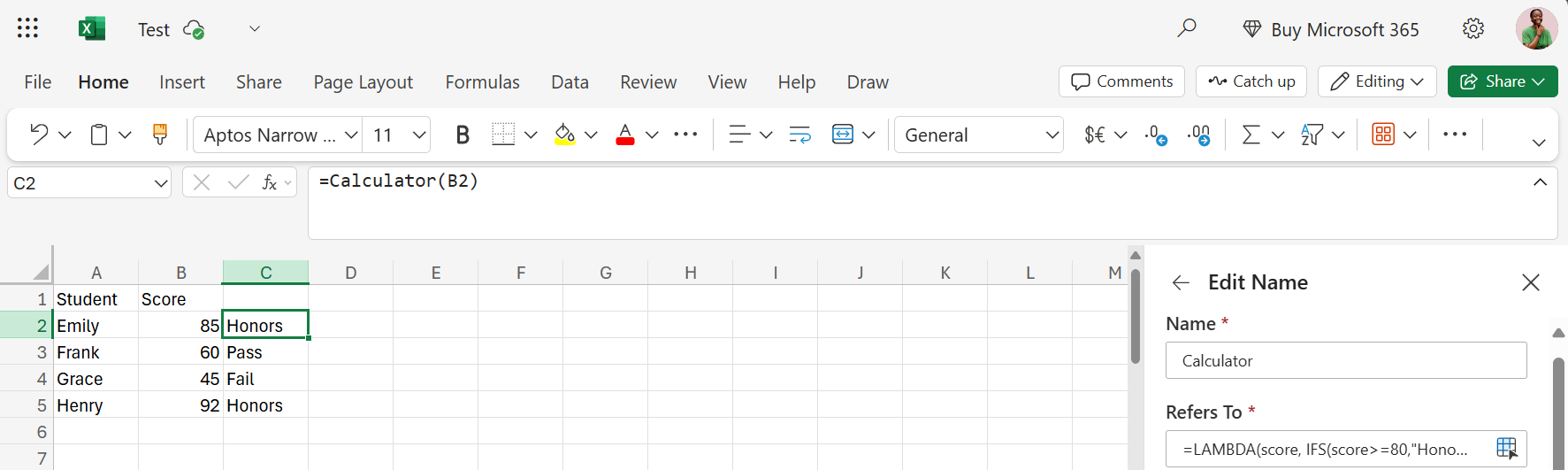
شما حتی می توانید از Lambda برای توابع خنک تر استفاده کنید ، مانند یکی که شخصیت های ناخواسته را یک به یک یا یکی از آنها تکثیر می کند تا اینکه به 1 برسد (فقط به این دلیل که می توانید).
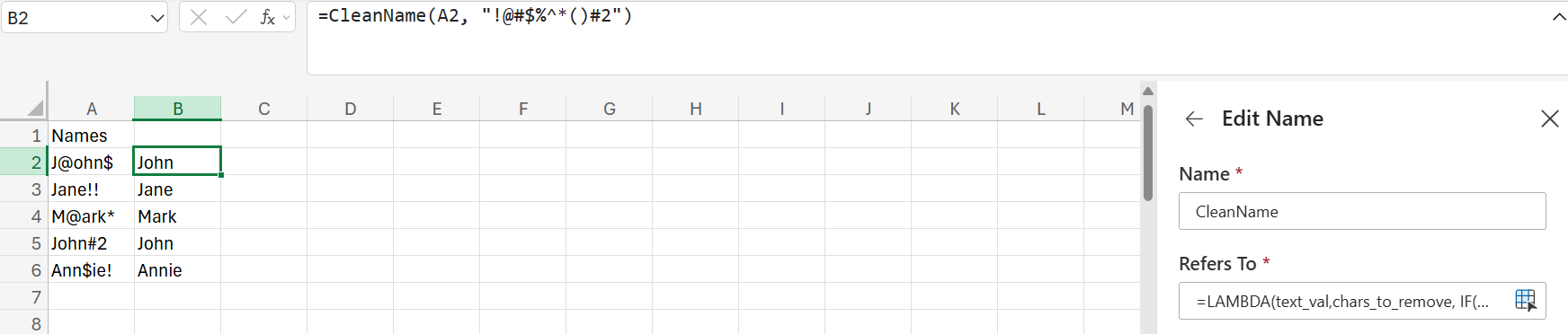
این توابع خنک کننده ممکن است در ابتدا پیچیده به نظر برسند ، اما پس از ذخیره ، تمام توابع Lambda به پلاگین و بازی تبدیل می شوند. و به لطف AI Chatbots ، می توانید به راحتی فرمول ها و رشته های پرس و جو مورد نیاز خود را تهیه کنید.

بگذارید AI نحو را اداره کند تا بتوانید روی نتایج تمرکز کنید.
Let and Lambda: فرمول های دوستانه انسان
به طور جداگانه ، اجازه دهید و لامبدا عالی هستند. اما وقتی آنها را فیوز می کنید ، آنها یک زوج قدرت هستند.
هنگامی که شما یک تابع Lambda ایجاد می کنید ، می توانید از داخل رشته استفاده کنید تا قطعات منطق را نامگذاری کنید. به این فکر کنید که قبل از پخت کیک نهایی ، یک دستور العمل پیچیده را در مراحل روشن قرار می دهید. شما به هر عنصر نامی می دهید تا هر مرحله معنی داشته باشد.
بیایید بگوییم که شما باید مناطق مثلث را با استفاده از فرمول Heron محاسبه کنید ، که یک محاسبه بسیار کثیف است:
= sqrt (((a+b+c)/2)*(((a+b+c)/2) -a)*(((a+b+c)/2) -b)*(((a+b+c)/2) -c))
خوش شانس اشکال زدایی آن شش ماه از این زمان. خوشبختانه ، با Let و Lambda ، می توانید آن را تمیز کنید:
= lambda (a ، b ، c ، let (s ، (a + b + c) / 2 ، sqrt (s * (s – a) * (s – b) * (s – c))))
به جای تکرار (A+B+C)/2 چهار بار ، اکنون چهار بار ظاهر شده اید ، که قابل هضم تر است. در بالای این ، می توانید عملکرد کامل لامبدا را در Name Manager ذخیره کنید. اکنون ، این محاسبه کثیف قابل استفاده ، کارآمد و آسان برای استفاده مجدد است.
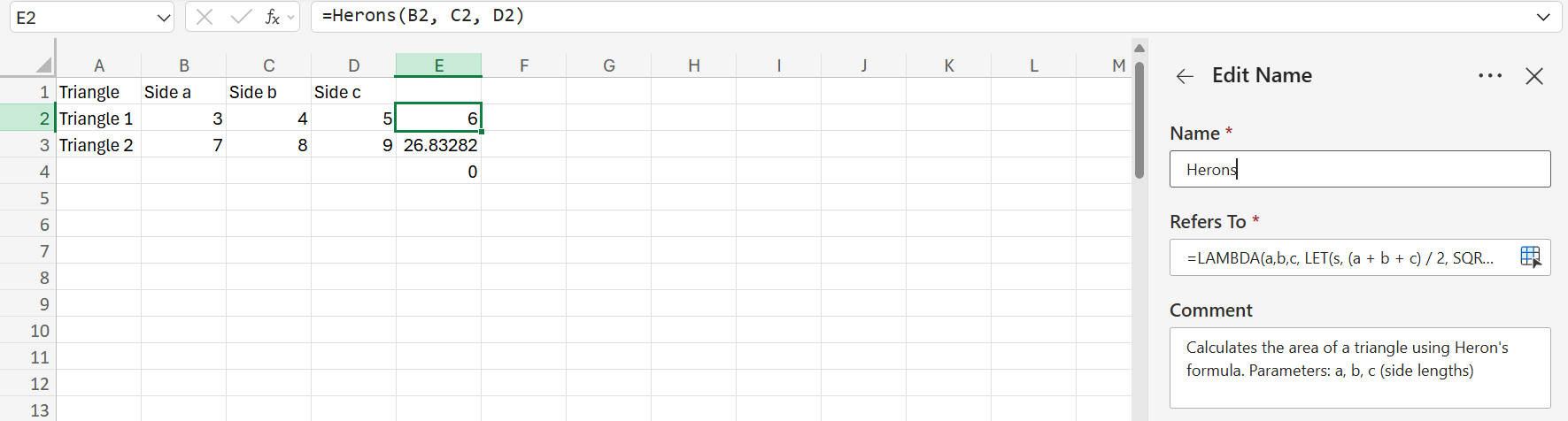
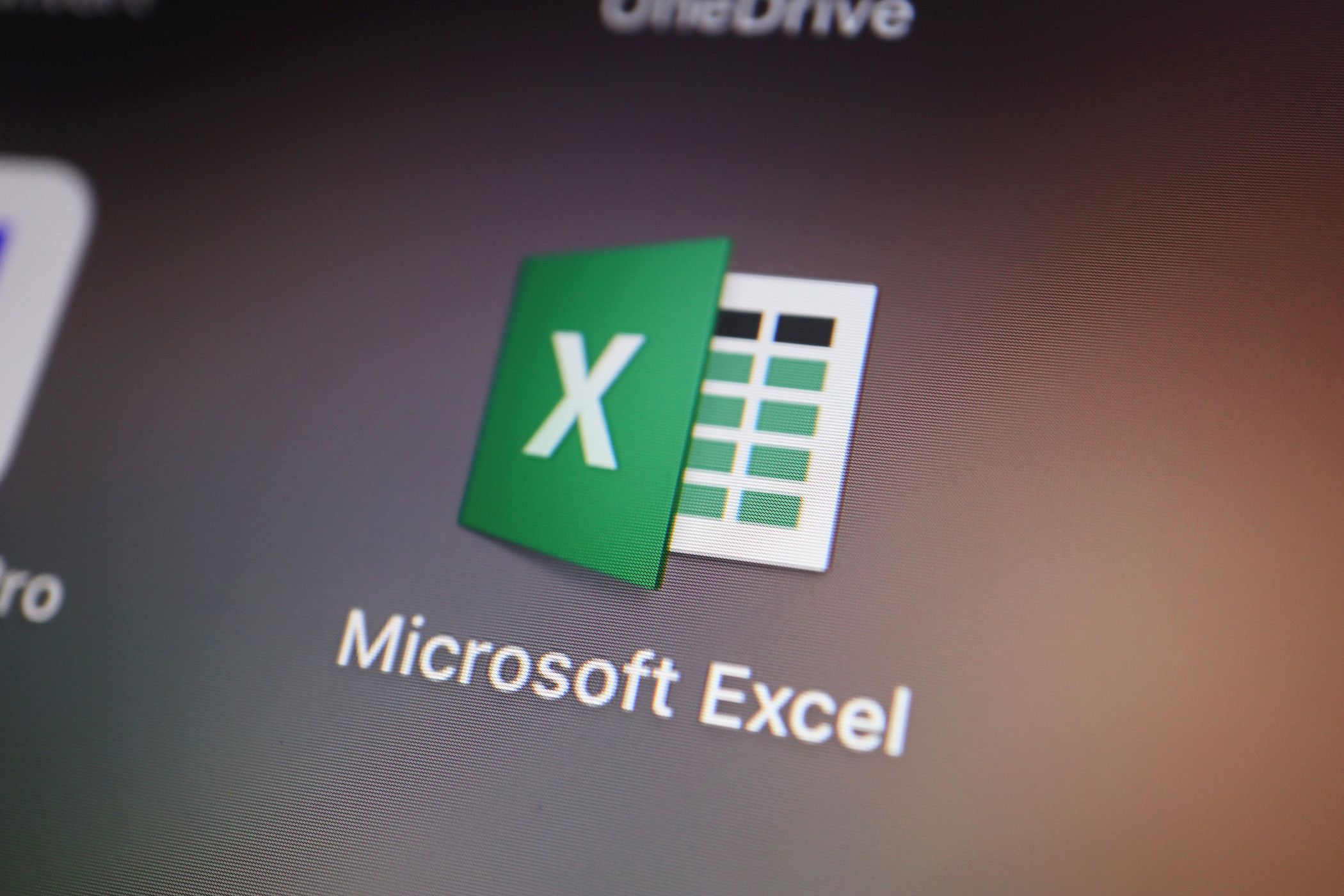
اجازه ندهید که این اشتباهات قابل پیشگیری از پروژه های شما در معرض خطر باشد.
همچنین می توانید با استفاده از این دسته کوچک موسیقی جاز ، گزارش های کامل را در داخل یک سلول واحد بسازید. عملکردی را تصور کنید که داده های فروش شما را می گیرد و خلاصه ماهانه یک سلولی را به صورت فرمت شده بیان می کند:
= lambda (p_col ، s_col ، let (_total ، sum) ، top ، index (pcol ، xmatch (max (s_col) ، s_col)) ، textjoin (char (10) ، true “true” گزارش “،” کل: “و متن (_total ،” $#،#،###0.00 “)”
این کار را به عنوان ماهانه ذخیره کنید و آن را با فرمول زیر صدا کنید. با یک عملکرد در یک سلول ، یک گزارش کامل دریافت خواهید کرد.
= ماهانه (B: B ، C: C)

هنگامی که شروع به استفاده از Let و Lambda کردید ، مانند یک دستگاه فرمول فکر می کنید و مانند یک شخص فکر می کنید. بگذارید ساختار فرمول شما را با نامگذاری هر مرحله ارائه دهد ، در حالی که لامبدا منطق را به عملکردهای قابل استفاده مجدد و دوستانه تبدیل می کند. با هم ، آنها فرمول های اکسل نوشتن ، خواندن و استفاده مجدد را آسان تر می کنند.
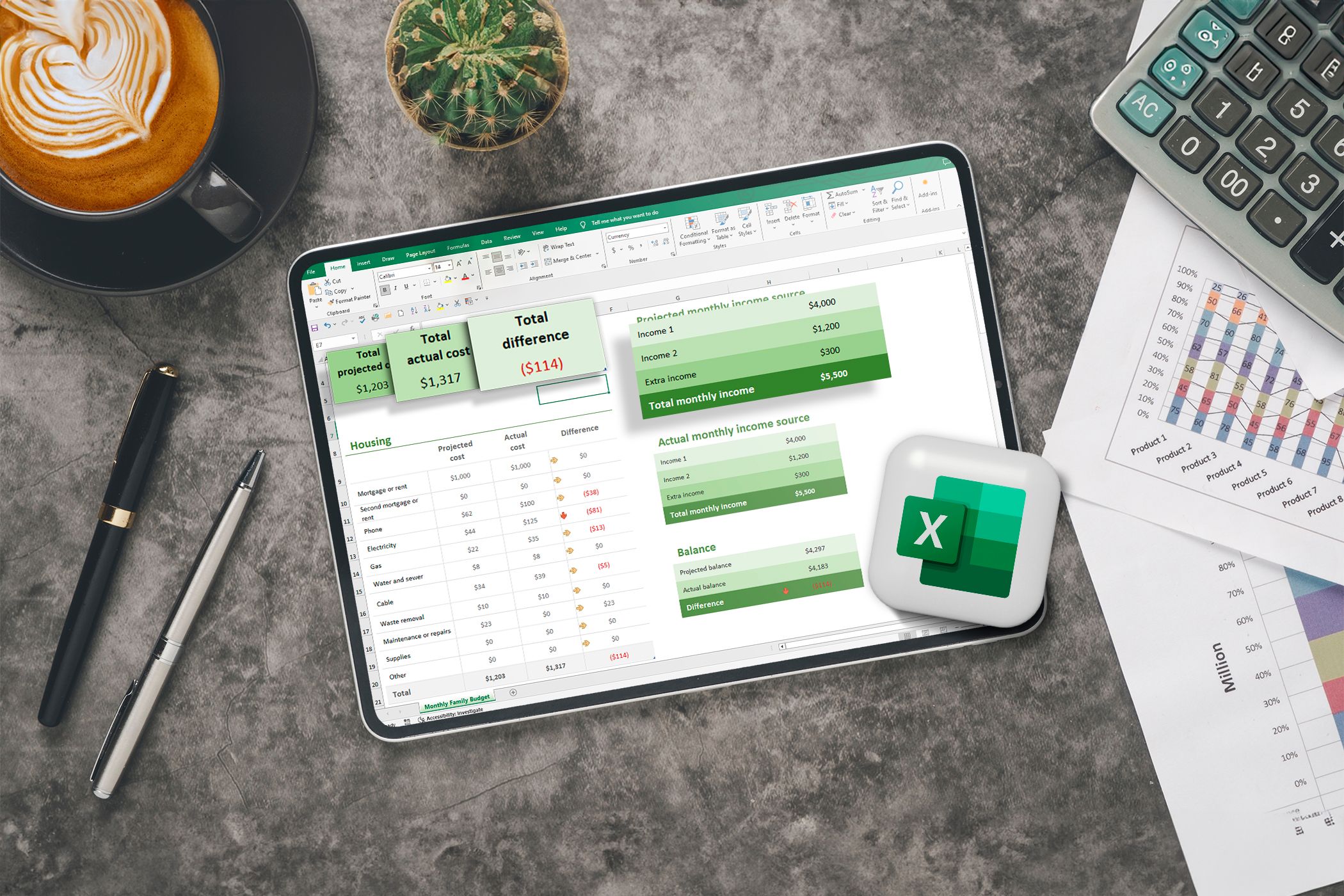
فرمول های پیچیده اکسل لازم نیست که ارعاب کننده باشند.
بنابراین دفعه بعد که خود را می یابید در حال نوشتن فرمولی هستید که به نظر می رسد متعلق به یک رمان علمی تخیلی با نام مکث است. از خود بپرسید: آیا این می تواند یک لامبدا باشد؟ احتمال وجود دارد ، جواب مثبت است.